Появление вертикальных полос на экране ноутбука является серьезным сбоем в работе вашего портативного компьютера. Устранить такую неисправность не просто. При этом полосы могут быть любыми: цветными, черными, белыми, тонкими. А главное, что использовать девайс с рябью по назначению в принципе становится невозможным. Расскажем о причинах неполадки и о том, что может предпринять пользователь.
- Причины неисправности
- Самостоятельная диагностика
- 1.1 Проверка матрицы и шлейфа
- 1.2 Тестирование внешним монитором
- 1.3 Проверка видеокарты
- Стоимость услуг
- Вызвать мастера
Среди причин возникновения полос на экране портативного ПК выделяют следующие
- Перегрелась видеокарта. Если вы заметили, что экран начинает рябить полосами в виду перегрева видеочипа, решением проблемы станет улучшение модулей и элементов, отвечающих за охлаждение техники. Можно использовать подставку с вентиляторами, но более эффективным шагом будет профессиональная чистка системы охлаждения или ее замена на более мощную.
- Повреждение видеокарты. Это происходит по той же самой причине, что рассматривалась выше, в редких случаях неполадка связана с аппаратным сбоем. В такой ситуации полосы возникают в момент запуска ОС, или ноутбук просто не включается. Поможет выполнение апгрейда или ремонт видеочипа, но самостоятельное вмешательство не рекомендовано, лучше поручить задачу профессионалам.
- Сбой в работе системной платы. При такой причине полосы будут цветными.
- Повреждение шлейфа. Системную плату с матрицей соединяет шлейф, благодаря которому происходит передача сигнала на дисплей. Причины выхода из строя компонента могут быть самые разные, например, после падения девайса с высоты.
- Неисправная матрицы. При такой поломке придется менять вышедший из строя компонент. В редких ситуациях помогает обновление драйверов.
Поскольку признаки возникновения полос на экране ноутбука обусловлены рядом дефектов, первым делом требуется выяснить, что к ним привело. Мастера в условиях стерильного сервиса могут это сделать, используя диагностическое оборудование, но и самостоятельно иногда можно определить причину дефекта. После чего пользователю предстоит принять решение о целесообразности ремонта компьютера. Ниже мы приведем несколько полезных диагностических мероприятий.
Быстрый ремонт монитора LG 22EN43S. Производитель жлоб и розовые артефакты
Когда нужен мастер?
Если решить проблему с ноутбуком не удается самостоятельно, или вы не желаете разбираться в ней, обратитесь в ремонтную мастерскую. Для вызова сертифицированного инженера позвоните по телефону +7 (495) 146-65-51 или оставьте заявку на сайте. Работаем без выходных.
Проверка матрицы и шлейфа
Удостовериться в том, что шлейф пришел в негодность либо дело в поврежденной матрице, можно следующим образом:
- Загрузите ноутбук и, откройте на экране изображение, насыщенное богатой цветовой гаммой;
- Осторожно надавите на экран ноутбука там, где есть полосы. Также проверьте экран на кручение, постаравшись слегка согнуть дисплей;
Если при этом количество полос увеличилось либо они поменяли свой цвет, скорее всего, вышла из строя матрица или шлейф. При этом давить сильно на экран не нужно, иначе можно получить еще более серьезные сбои в работе портативного компьютера. В случае выявления неполадки рекомендуем обратиться в сервис для ее оперативного устранения.
Тестирование внешним монитором
Этот способ подойдет при наличии внешнего монитора, который можно подсоединить к модели ноутбука через DVI или HDMI кабель. Вместе с тем, подобный тест позволяет исключить выход из строя видеокарты или материнской платы.
Для выполнения проверки подключите к ноутбуку еще один экран через провод и после увиденного сделайте соответствующие выводы:
- Если картинка на внешнем мониторе хорошая, то есть нет никаких полос и артефактов, это свидетельствует о том, что проблемы с материнской платой и видеокартой ноутбука отсутствуют;
- Если на экране появляются полосы, значит, в порядке дисплей и шлейф, а источник неполадки следует искать в материнке либо видеочипе.
Выяснить, что именно графический чип выступает причиной появления полос на экране, не представляет особой сложности. Убедитесь, что дефект появляется на экране сразу после включения устройства, а не через некоторое время. Если они возникают спустя несколько минут работы за ноутбуком, это свидетельствует о том, что чип не получает достаточного охлаждения, или вышел из строя. Также чаще всего, когда экран рябит из-за повреждения видеокарты, при загрузке Windows картинка с экрана полностью исчезает, и дисплей модели становится черным.
Рекомендация сервисного центра:
Если специальные навыки и знания для ремонта ноутбука у вас отсутствуют, не пытайтесь чинить технику самостоятельно. Непрофессиональное вмешательство может окончательно вывести ее из строя. Лучше обращайтесь к специалистам, которые точно выявят причину неполадки и быстро ее ликвидируют, предоставив официальные гарантии.
Еще по теме:
Не работает клавиатура и мышь на ноутбуке Asus (Асус): причины и способы включения 13.09.2021
Не заряжается батарея на ноутбуке HP, хотя ноутбук пишет, что батарея подключена и заряжается: причины и способы решения проблемы 13.09.2021
Остались вопросы? Задайте их нашему экспрету Получить ответ эксперта

Стоимости услуг, которые вероятно необходимо будет оказать мастеру для устранения проблемы
Источник: rabit.ru
Артефакты на экране монитора — 5 способов как их убрать
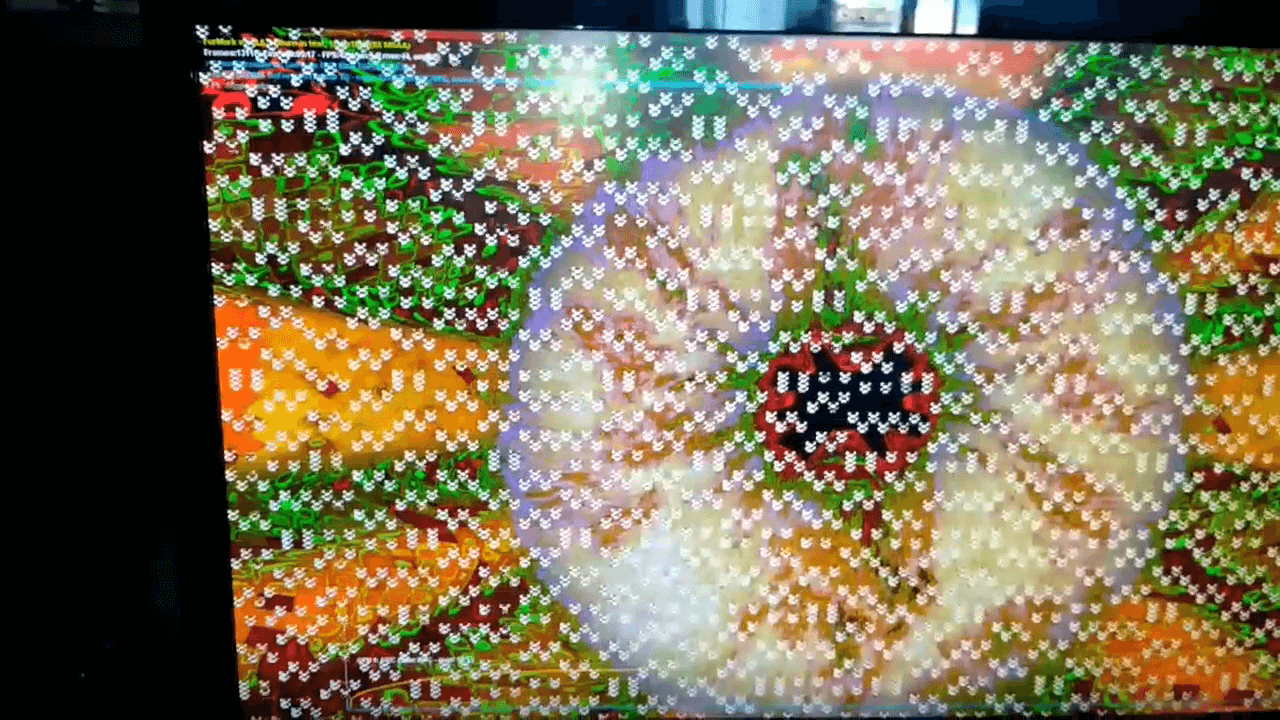
Артефакты на экране монитора представляют собой различные искажения, рябь или мерцание, которые мешают комфортному просмотру изображения, текста или видео. Они могут свидетельствовать о том, что есть определенные неполадки. Артефакты возникают как при поломке комплектующих, так и по причине устаревших драйверов. Обычно производится диагностика, позволяющая узнать, в чем именно дело.
Почему появляются артефакты на экране монитора:
Прошивка видеокарты/драйверы
Иногда артефакты могут проявлять себя только в определенные моменты. Так, их можно заметить в какой-то определенной игре или программе. В этом случае можно понять, что все сложности связаны с драйверами видеокарты. Пользователю необходимо согласно правилам провести обновления драйверов, исходя из того, какой марки у него устройство. Кроме того, проблема может заключаться в прошивке.
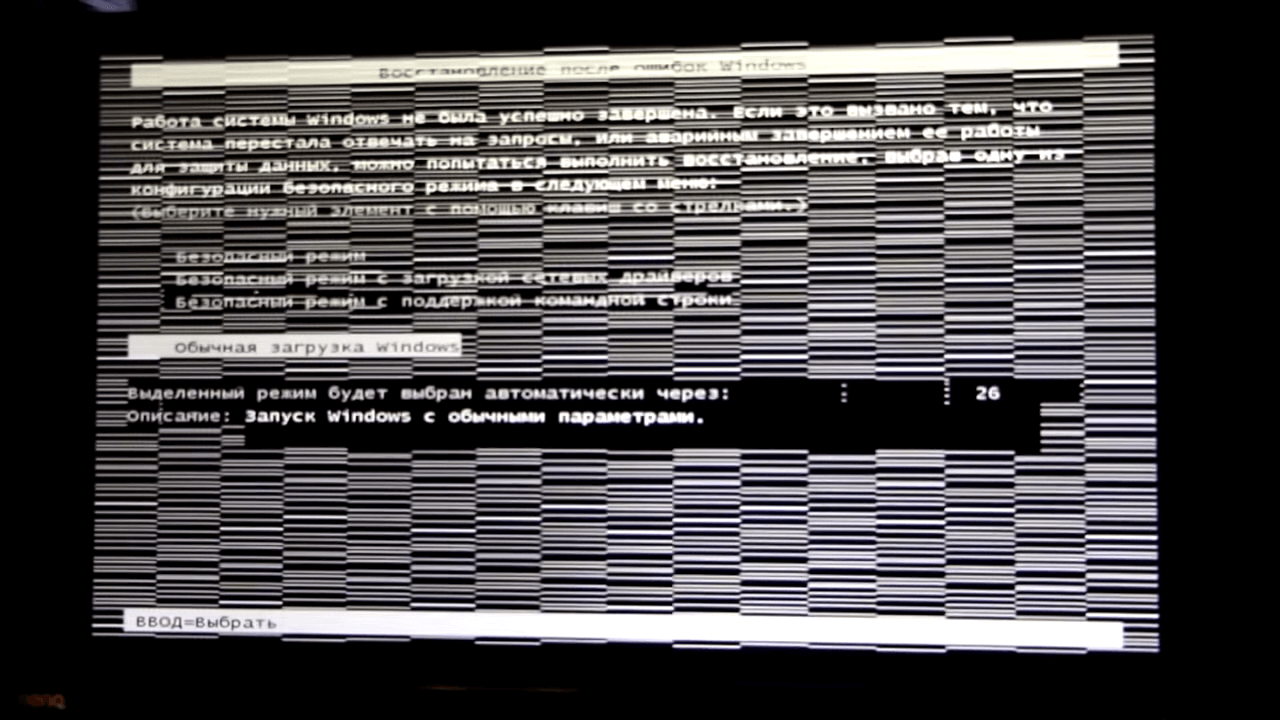
Если она производилась самостоятельно, а затем произошла поломка, то она и может влиять на появление артефактов. Если артефакты еще дают возможность увидеть, что происходит на экране, то нужно воспользоваться специальной утилитой. Это может быть, к примеру, AMD Flash или Nvflash. Если на мониторе не удается ничего увидеть, то стоит воспользоваться сторонней видеокартой или графическим чипом. Нужно произвести процесс прошивки обычными или как говорят «родными» методами.
Разгон видеокарты/перегрев
Графические процессоры постоянно растут в цене, поэтому пользователи часто предпочитают не приобретать новые устройства, а разгонять их. Этот способ позволяет при помощи ПО искусственно повысить частоту работы видеокарты. Однако это тоже нужно делать по всем правилам. Как правило, артефакты при неверном разгоне карты могут проявить себя не сразу.
Они станут заметны в требовательных играх или после запуска системы. Когда повышается температура при работе на высоких частотах, то изображение на мониторе появляется с помехами. Иногда даже пыль может стать причиной того, что возникли проблемы.
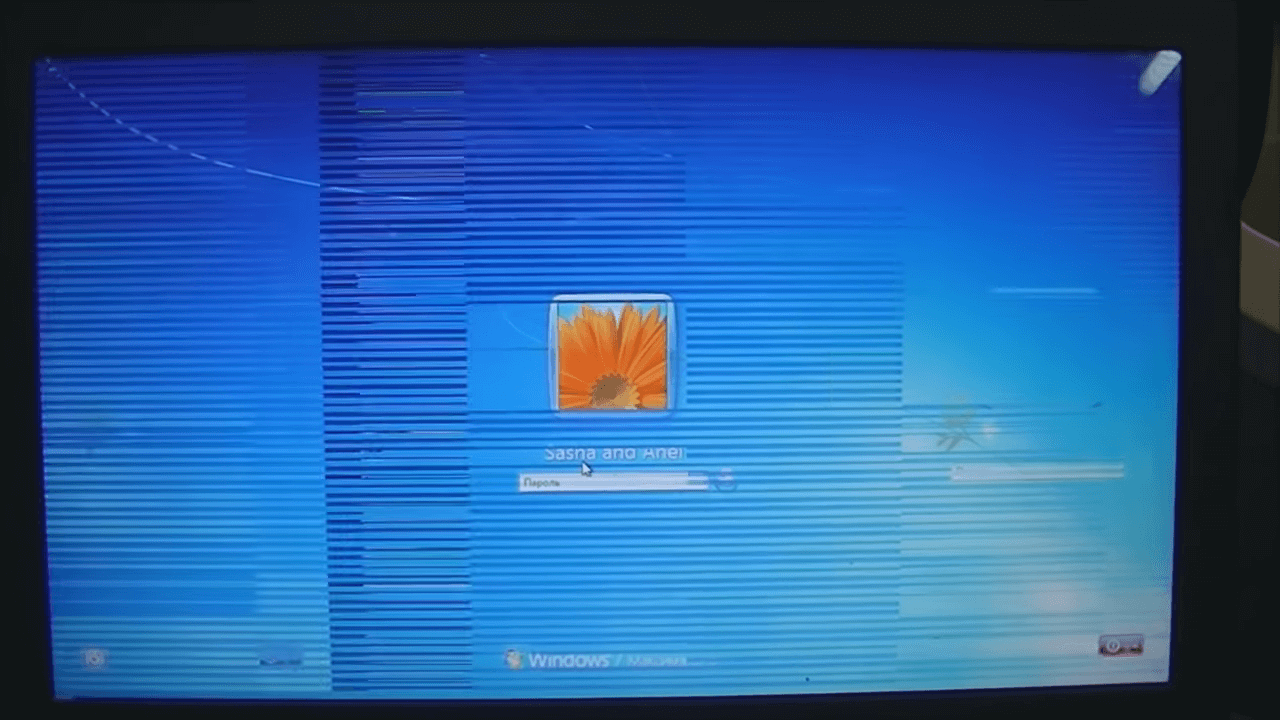
Она собирается на кулере, и он не способен нормально охлаждать комплектующие. В любом случае пользователю необходимо произвести чистку компьютера. Эта проблема может возникнуть и на ноутбуке. В некоторых случаях помогает замена термопасты. Также стоит задуматься о дополнительном охлаждении, позволяющим избежать перегрева.
Но если ничего не помогает, то разгон придется отложить или приобрести более стойкую видеокарту.
Отвал графического чипа
С этой проблемой получится справиться не сразу. Узнать о том, что произошел отвал графического чипа можно, если артефакты появились уже при запуске системы. Некоторые пользователи отмечают, что сложности проявляются, когда запускается Виндоус. Для полного решения этой проблемы обычно обращаются в сервисный центр. После диагностики можно получить более подробную информацию.
Иногда пользователи сами пробуют делать прогрев, но он невозможен без специального оборудования и может привести к ухудшению ситуации.
Проблема с кабелем монитора
При повреждении этого важного элемента есть возможность столкнуться с артефактами. Это может быть как разрыв, так и другие проблемы, влияющие на работу кабеля. Можно легко узнать виноват ли именно он. Пользователю стоит проверить гнезда при помощи другого интерфейса. Также присоединение другого рабочего кабеля покажет, в чем именно состоит проблема.
Проблема в блоке питания монитора
Эта часть компьютера тоже может быть причиной. Если блок питания слабый и не справляется со своими задачами, то возможно появление артефактов на экране. Это можно проверить при подключении более мощного блока питания.
Неисправность монитора
Пользователь сам в состоянии узнать, виноват ли его монитор в том, что он видит на нем артефакты. При подключении другого монитора станет понятно, в чем причина. Если он будет работать нормально, то это значит, что проблемы именно в сломанном мониторе.
Полосы на экране монитора белые, синие, красные, вертикальные, горизонтальные, что они означают
С этими сложностями знакомы многие пользователи. Появление данных полос не сулит ничего хорошего. Стоит уточнить, что если они появляются только при запуске в какой-то определенной программе, то здесь есть связь софта с видеокартой или ее драйверами.
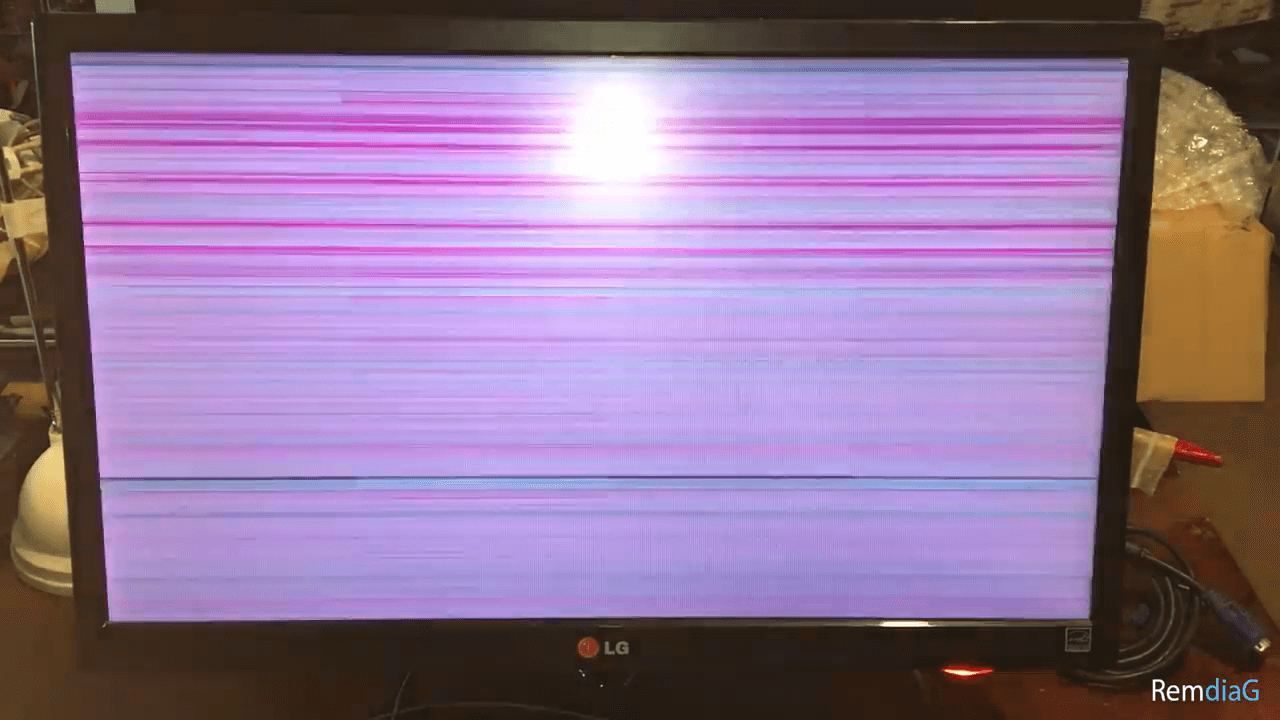
Поэтому стоит узнать, имеет ли отношение программа к отображению данных полос, чтобы устранить неполадки.
Кроме того, причинами появления полос могут стать:
- Повреждение матрицы экрана монитора или ноутбука. Пользователь увидит в одной области экрана набор вертикальных цветных полос. Также могут быть одиночные полосы или черные пятна на картинке. Если есть серьезные повреждения матрицы, то идет сочетание горизонтальных и вертикальных полос.
- При проблеме с видеокартой или перегреве (неисправности) видеочипа. Полосы проявляются в виде артефактов, непонятные элементы текста и изображения.
- Проблема со шлейфом матрицы ноутбука. Проблема в кабеле или разъеме подключения монитора ПК. Полосы могут отображаться, как в двух предыдущих случаях. Бывает, что на экране происходит преобладание какого-то цвета.
Некоторая часть неполадок решается при помощи ремонта. Однако иногда можно пробовать применить некоторые методы:
- Для начала можно провести обновление или откат драйверов назад. Это может быть связано с проблемами видеочипа.
- При проблемах с видеокартой у ПК с входом для интегрированного видео и работает интегрированная видео карта стоит подключить монитор в этот выход.
- Если ноутбука разбита матрица или испорчен шлейф, то он может быть подключен к обычному монитору и даже телевизору.
- Когда пользователь не уверен, в чем именно проблема – в ПК или мониторе, то он может подключить сам монитор к другому устройству, чтобы проверить его работу и узнать осталась ли проблема.
- При проблемах подключения монитора к ПК стоит использовать дополнительные кабели, а также выходы на видеокарте и входы на мониторе.
Как убрать артефакты на мониторе — топ 5 способов
Немало пользователей, когда видят артефакты на своем мониторе, то обращаются к специалистам для решения этой поломки. Однако можно для начала попробовать самостоятельно провести некоторые действия, чтобы убрать артефакты на мониторе.
- Пользователю необходимо следить за температурой видеокарты. Это важно делать и во время работы ПК, так как при высокой температуре могут появляться как артефакты, так и само устройство может вообще сломаться. Во избежание этой проблемы нужно следить за градусами, а также чистить компьютер и саму видеокарту от пыли. Кроме того, не стоит забывать и о кулере. Он должен исправно функционировать и не быть загрязнен. В летнее время ПК и ноутбук особо нуждаются во внимании из-за высоких температур.
- Помочь устранить артефакты могут и драйвера видеокарты. Для начала их нужно обновить, но если изображение остается проблемным, то делается следующее. Пользователь откатывает драйвера назад или ставит более старый вариант. Это часто помогает, если сложности связаны с играми. Тут также стоит помнить о важности шейдеров, необходимых для спецэффектов в игре. Иногда рекомендуется следить за обновлением DirectX и NetFrameWork для стабильной работы. Сложные, требовательные игры с наличием глюков тоже могут вызывать проблемы на мониторе. Поэтому необходимо заранее читать системные требования игры и сопоставлять их с возможностями своего ПК во избежание поломок.
- Если пользователь разгонял видеокарту, то он может столкнуться с артефактами. Попытаться избавиться от них можно, если сбросить частоты и все вернуть в состояние, которое было в начале.
- При появлении артефактов пользователь может попробовать прогрев видеокарты. Это необходимо делать правильно. Стоит заранее посоветоваться с профессионалами и посмотреть обучающее видео. Но этот метод можно считать временным.
- Иногда можно попробовать замену чипа на видеокарте. Если пользователь не производит его сам, то ему стоит обратиться для этого к специалисту. Важно получить гарантию на работу, чтобы в случае необходимости обратиться снова.
Бывает и такое, что приходится заменить саму видеокарту. После этого могут пропасть артефакты, которые усложняли нормальную работу. Конечно, для этого нужно знать, что проблема именно в самой видеокарте. Важно испробовать все вышеперечисленные методы, дающие возможность понять, что именно вызывает проблему. Обращение в мастерскую может стать последним этапом, ведь многие проблемы пользователь способен решить самостоятельно.
Источник: monitor4ik.com
Что делать, если на мониторе Samsung возникли полосы
Причина появления полос на экране монитора Samsung может быть в кабеле, источнике сигнала (компьютере, к которому подключен монитор) и самом мониторе.

При этом полосы на экране не всегда говорят о неисправности. Например:
Черные полосы по краям связаны с разрешением экрана. Установите рекомендуемое разрешение экрана в настройках на компьютере. На Windows 10 это: щелчок правой кнопкой мыши по свободному месту рабочего стола > Параметры экрана > Дисплей > Разрешение экрана.
Светлые слабые нечеткие полосы (больше как пятна) и засветы по углам экрана могут быть связаны с работой светодиодов. Это нормально, если они несильные и видны на темной неподвижной картинке экрана. Ненормально, если подобные засветы заметы при нормальном освещении на динамической картинке — рекомендуем обратиться в сервисный центр Samsung.
Источник: www.samsung.com